Mit dieser Option können Sie MX-basierte 3D-Zeichenfolgendaten in Civil View importieren.
Modelldateien tragen die Dateinamenerweiterung *.fil .
Diese Gruppe stellt eine direkte Schnittstelle zwischen Civil View und einem MX-Projekt her. Designänderungen, die Sie an Modellen in MX vornehmen, können sofort in Civil View in einem Visualisierungsmodell widergespiegelt werden, ohne dafür Zwischendateiformate verwenden zu müssen. Ursprüngliche MX-Zeichenfolgen- und -Modellnamen werden in den Civil View-Objekten beibehalten, die aus importierten Daten abgeleitet werden. Sie können eine permanente Beziehung zwischen Civil View und der MX-Modelldatei beibehalten. Um das Visualisierungsmodell nicht jedes Mal neu aufbauen zu müssen, wenn eine Designänderung erfolgt, verwenden Sie die Funktion Civil View-Update. Damit wird das Civil View-Modell gleichzeitig bei einer Änderung des MX-Modells aktualisiert.
Unter Gruppe Manager für importierte Objekte finden Sie weitere Informationen zum automatischen Aktualisieren einer Civil View-Visualisierung nach einer Designänderung in MX.
Konzepte
Wenn Sie nicht bereits mit MX vertraut sind, finden Sie in diesem Abschnitt einige Hintergrundinformationen.
Unterstützte Zeichenfolgentypen
Die Gruppe Modell aus MX-Modelldatei importieren unterstützt alle Zeichenfolgentypen mit Ausnahme von:
-
Geometriezeichenfolgen
-
Querschnittszeichenfolgen
-
Textzeichenfolgen
-
Isopachytenbasierte Dreieckseinteilung
GDS-Modelle werden ebenfalls nicht unterstützt.
MX-Dreieckseinteilung-Gruppencodes
Ein Gruppencode in MX besteht aus einem alphanumerischen Code mit vier Zeichen, der an jedes Dreieck in einer Dreieckseinteilungszeichenfolge angehängt werden kann. Es gibt eine Reihe von Verwendungszwecken für Gruppencodes, aber in Bezug auf die Visualisierung sind sie ideal, um Flächen in einer Dreieckseinteilungszeichenfolge zu identifizieren, denen andere Texturen zugewiesen werden sollen.
Civil View kann MX-Gruppencodes lesen und verfügt über eine Vorgabemethode für die Umwandlung dieser in Civil View-Materialzuweisungen. Es wird empfohlen, dass Sie die Vorgabegruppencode-Namenskonvention in MX einhalten, die von Civil View interpretiert werden kann. Diese Konvention erfordert die Verwendung der beiden letzten Zeichen in jedem Gruppencode: Diese beiden Zeichen müssen einem Materialkanal im Material CivilViewSurfaces entsprechen. Die ersten beiden Zeichen im Gruppencode werden nicht von Civil View verwendet. Sie können ihnen einen beliebigen Code zuweisen.
Zum Beispiel werden Dreiecke mit dem Gruppencode "GR26" dem Materialkanal "26 - Erdungstyp 1" im CivilViewSurfaces-Material zugeordnet. Dreiecke mit einem Gruppencode "CW18" oder "AS18" werden "18 - Asphalt Einfach" zugeordnet.
Benutzeroberfläche
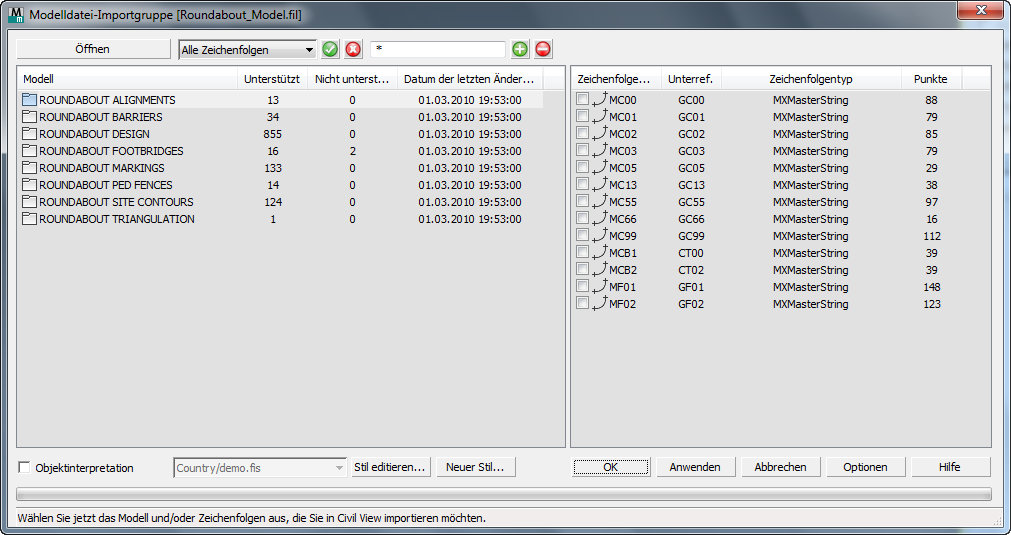
- Öffnen
- Klicken Sie, um ein Dateidialogfeld zu öffnen, und navigieren Sie zu der MX-Datei, die Sie verwenden möchten.
Wichtige Hinweise
- In Civil View können Sie keine MX-Modelldatei öffnen, die derzeit in MX geöffnet ist.
- MX-Zeichenfolgen mit Unterbrechungen werden als einzelne Konturobjekte mit mehreren Splines importiert.
- Importieren Sie nur Zeichenfolgen, die zur Visualisierung verwendet werden sollen. Der Import von MX-Zeichenfolgen, die für Visualisierungen nicht gebraucht werden, reduziert die Leistung von 3ds Max. Zusätzliche MX-Zeichenfolgen können im Nachhinein jederzeit importiert werden.
- Alle in importierten MS-Zeichenfolgen gefundenen Nullebenen werden in die Ebene 0.000 umgewandelt.
- Civil View merkt sich, welche MX-Zeichenfolgen in welche Szene importiert wurden, sodass dieselbe Zeichenfolge nicht mehr als einmal importiert wird.
[Auswahloptionen]
Diese Gruppe von Steuerungen bietet Filteroptionen, mit denen Sie Teile eines oder mehrerer Modelle auswählen können.
- [Dropdown-Liste Zeichenfolgetyp]
- Wählen Sie entweder Alle Zeichenfolgen (Vorgabe) oder einen der besonderen Zeichenfolgentypen aus, die im aktiven Modell zur Verfügung stehen.
-
 [Schaltfläche mit Häkchen]
[Schaltfläche mit Häkchen] - Klicken Sie auf diese Schaltfläche, um die Zeichenfolgen auszuwählen, die der Auswahl aus der Dropdown-Liste entsprechen.
 [Schaltfläche in Form eines X]
[Schaltfläche in Form eines X]- Klicken Sie auf diese Schaltfläche, um die Auswahl der ausgewählten Zeichenfolgen aufzuheben.
- [Platzhalter-Feld]
- Mit dieser Option können Sie die Zeichenfolgeauswahl einschränken, indem Sie einen Platzhalterausdruck eingeben. Vorgabe = * (Alles auswählen).
Sie können auch mithilfe der Liste des Inhalts der Datei Zeichenfolgen einzeln auswählen, oder Sie klicken mit der rechten Maustaste auf die Liste, um ein Kontextmenü mit zusätzlichen Auswahloptionen anzuzeigen.
 [Pluszeichen-Schaltfläche]
[Pluszeichen-Schaltfläche]- Klicken Sie auf diese Schaltfläche, um die Zeichenfolgen auszuwählen, die mit dem Platzhalterfeld übereinstimmen.
 [Minuszeichen-Schaltfläche]
[Minuszeichen-Schaltfläche]- Klicken Sie auf diese Schaltfläche, um die Auswahl der Zeichenfolgen aufzuheben, die mit dem Platzhalterfeld übereinstimmen.
- [Modellliste]
- Listet die Modelle im MX-Projekt auf. Klicken Sie auf ein Modell, um es zu markieren. Sie können nur jeweils ein Modell markieren. Nichtsdestotrotz können Sie Zeichenfolgen aus mehreren Modellen auswählen, bevor Sie die Konfiguration in der Modelldatei-Importgruppe abschließen.
- [Liste des Dateiinhalts]
-
Listet die Zeichenfolgen im ausgewählten Modell nach Beschriftung auf. Diese Liste enthält auch den Zeichenfolgentyp und die Anzahl der Punkte. Für Dreieckseinteilungszeichenfolgen wird ebenfalls die Anzahl der in jeder Zeichenfolge gefundenen Dreiecke angezeigt.
Einige Zeichenfolgenbeschriftungen in der Liste sind möglicherweise ausgeblendet. Dies kann aus verschiedenen Gründen passieren:
- Die Zeichenfolge wurde bereits in die aktuelle Szene importiert.
Civil View prüft automatisch alle Zeichenfolgen- und Modellnamen anhand zuvor importierter Zeichenfolgen. Sind bereits Kombinationen aus identischer Zeichenfolgenbeschriftung und Modellname in der aktuellen Szene enthalten, wird das entsprechende Listenelement deaktiviert.
- Der Zeichenfolgentyp wird nicht von Civil View unterstützt.
- Die Zeichenfolge wurde bereits in die aktuelle Szene importiert.
[Objektinterpretationssteuerungen]
Verwenden Sie diese Steuerungen, um einen Objektinterpretationsstil auszuwählen, der auf die importierten Zeichenfolgen angewendet werden soll.
Ein Objektinterpretationsstil verknüpft vordefinierte Civil View-Objekterstellungsstile mit Objekten, sobald diese importiert werden. Der Bereich an Stildefinitionen, die durch einen Objektinterpretationsstil referenziert werden können, umfasst Folgendes:
-
Stile für Sweeping-Objekte
-
Stile für Objektplatzierung
-
Straßenmarkierungsstile
-
Schienenobjektstile
-
Gebäudeobjektstile
Durch die Anwendung der Objektinterpretation werden viele Schritte, die für die Entwicklung von Visualisierungsmodellen aus Hoch-/Tiefbau-Konstruktionsdaten anfallen, überflüssig. Leitplanken, Straßenmarkierungen, Straßenmöblierung, Eisenbahngleise und Fahrzeuge können in einer Szene vollständig automatisch aus einer Bibliothek vordefinierter Stile platziert werden.
Wenn die Objektinterpretation nicht aktiviert ist, werden aus importierten MX-Modelldateien erstellte Konturobjekte entsprechend einer Farbübereinstimmungstabelle in der Datei civilview.cfg koloriert, die im Lieferumfang von Civil View enthalten ist. Diese Datei kann angepasst werden und ist im Ordner \plugcfg gespeichert. (Es gibt eine Kopie dieses Ordners für alle Sprachen, die für 3ds Max verwendet werden.)
- Stil bearbeiten
- Klicken Sie darauf, um den Objektinterpretationsstil-Editor zu öffnen, und laden Sie den ausgewählten vordefinierten Objektinterpretationsstil.
- Neuer Stil
- Klicken Sie auf diese Schaltfläche, um den Objektinterpretationsstil-Editor zu öffnen und mit der Erstellung eines neuen Objektinterpretationsstils zu beginnen.
- Optionen
- Klicken Sie auf diese Schaltfläche, um die Registerkarte Importoptionen der Gruppe Civil View-Einstellungen zu öffnen, auf der Sie verschiedene Geometrie-Importvorgaben festlegen können, wie z. B. den Winkelgrenzwert für Netzglättung.
Jedem Civil View-Objekt aus MX-Dreieckseinteilungsdaten wird ein primärer Vorgabematerialkanal zugewiesen, der beliebigen Dreiecken zugeordnet ist, deren Gruppierung aufgehoben wurde oder die anderweitig nicht identifiziert werden konnten. Der Vorgabematerialkanal für importierte Oberflächen wird ebenfalls in der Gruppe Civil View-Einstellungen definiert.